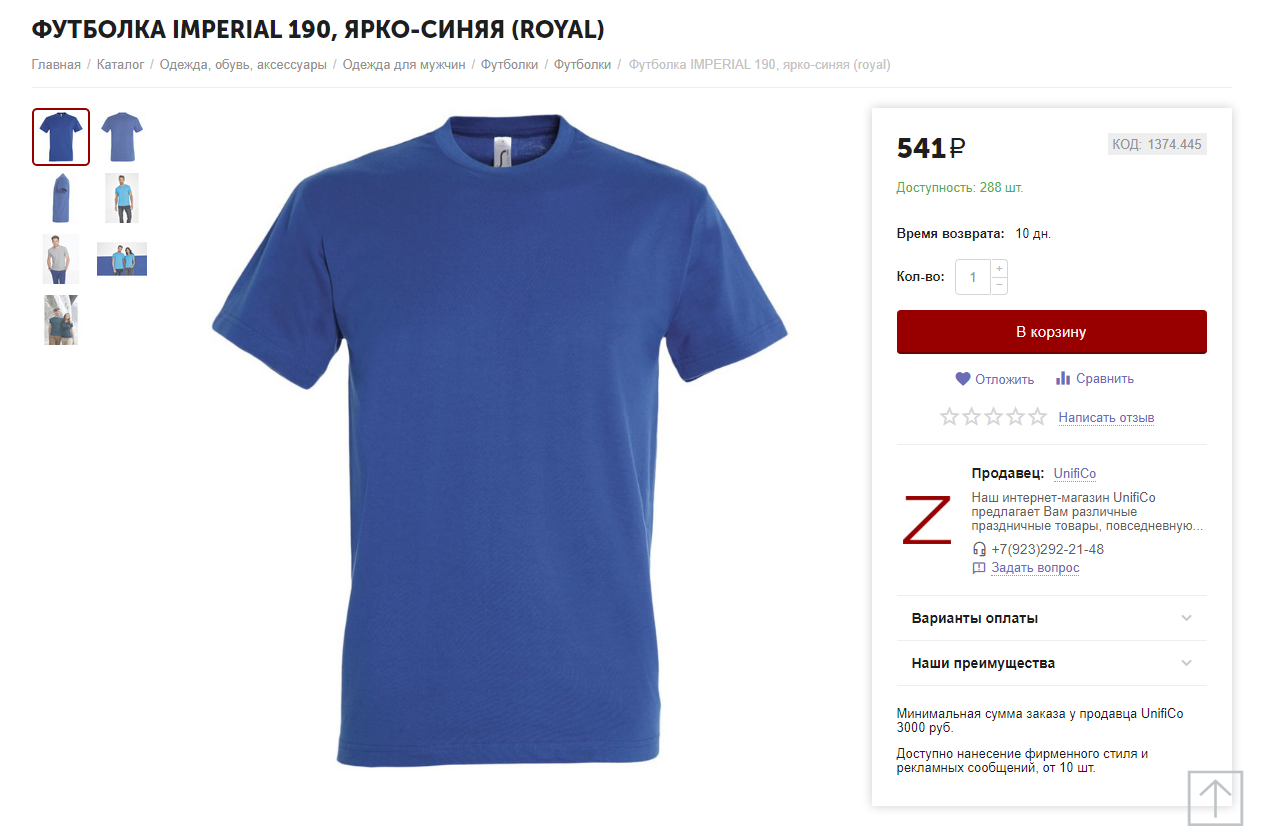Модуль импорта товаров компании "Проект 111"
Позволяет импортировать товары, описания, фотографии, файлы и характеристики товара с сайта Проект 111 — производителя оригинальных сувениров и бизнес-подарков. Компания с 1993 года работает в сегменте B2B, занимаясь выпуском рекламной продукции для крупнейших предприятий. Качество, стильный дизайн и налаженное производство с использованием современных технологий вывели проект в лидеры рынка сувенирной продукции для бизнеса.
Функционал
- Автоматически обновляет остатки по CRON.
- Удаляет из описания товара ссылки на сторонние ресурсы.
- Задает индивидуальные настройки параметров минимального заказа (штук, единиц товара) с шагом выбора количества.
Детальная пошаговая инструкция к модулю находится по адресу Maurisweb.ru/help - раздел «Помощь».
КОНТАКТЫ
Актуальная информация о изменениях функционала модуля, а так же о совместимости с другими модулями публикуется в нашем Telegram канале и в группа ВКОНТАКТЕ
Telegram t.me/maurisweb
ВКОНТАКТЕ vk.com/maurisweb
Оставить заявку в службу поддержки, задать вопросы менеджерам по работе или доработке модуля вы можете через мессенджеры, группу ВКОНТАКТЕ и почту.
- WhatsApp +7-923-364-90-07
- Telegram t.me/mauriswebru
- Telegram +7-923-364-90-07
- ВКОНТАКТЕ vk.com/maurisweb
- E-mail: info@maurisweb.ru
Подробная инструкция по работе с модулем
Инструкция актуальна на момент публикации. Модуль регулярно обновляется и улучшается. Возможны незначительные отличия в управлении модулем.
Импорт товаров Проект 111
Модуль позволяет импортировать товары, описания, фотографии, файлы и характеристики товара с сайта "Проект 111" — производителя оригинальных сувениров и бизнес-подарков.
Информацию о совместимости с другими модулями смотрите в особенностях товара:
Для CS-Cart - https://maurisweb.ru/programmy...
Для Multi-Vendor - https://maurisweb.ru/programmy...
СФЕРА ПРИМЕНЕНИЯ
Подходит для магазинов, взаимодействующих с сайтом "Проект 111" и работающих по схожей системе.
ПРИМЕР ПРИМЕНЕНИЯ
В случае взаимодействия магазина с сайтом "Проект 111" загружать товары, описания, фотографии, файлы и характеристики уже не нужно - модуль импортирует всё, согласно настройкам.
ТЕХНИЧЕСКИЕ ХАРАКТЕРИСТИКИ
- Автоматически обновляет остатки по CRON;
- Удаляет из описания товара ссылки на сторонние ресурсы;
- Задаёт индивидуальные настройки параметров минимального заказа (штук, единиц товара) с шагом выбора количества.
НАСТРОЙКИ МОДУЛЯ
1. Для настройки модуля перейдите во вкладку "Модули", во всплывающем меню выберите пункт "Управление модулями" и раздел "MAURISWEB".

2. В открывшемся списке выберите интересующий вас модуль и нажмите на его название, выделенное синим или чёрным цветом.

3. В случае, если лицензионный ключ не выставлен автоматически и настройки модуля будут заблокированы, пройдите в ваш аккаунт на www.maurisweb.ru скопируйте лицензионный ключ и вставьте его в соответствующий пункт. Ключ так же отправлен на вашу электронную почту.

4. В разделах "Доступные домены" и "Тестовые домены" проверьте верность указанных доменов. Вы можете добавить дополнительные домены, нажав на белую кнопку "Добавить домен" в правой стороне страницы. Общее количество доменов не должно превышать трёх.
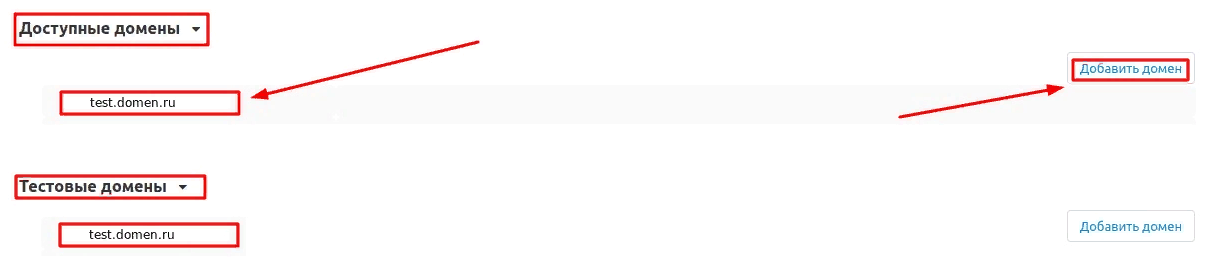
5. Опуститесь ниже, выберите раздел "Основные настройки" и отметьте галочкой пункт "Сохранить данные при удалении модуля", чтобы не потерять их при переустановке модуля.

6. Сохраните настройки модуля, нажав на синюю кнопку "Сохранить" в правой верхней части панели.

ПРИВИЛЕГИИ
ПРИВИЛЕГИИ ПРОДАВЦА
1. Чтобы настроить привилегии продавца, перейдите во вкладку "Покупатели" и в выпадающем меню выберите вкладку "Группы пользователей".
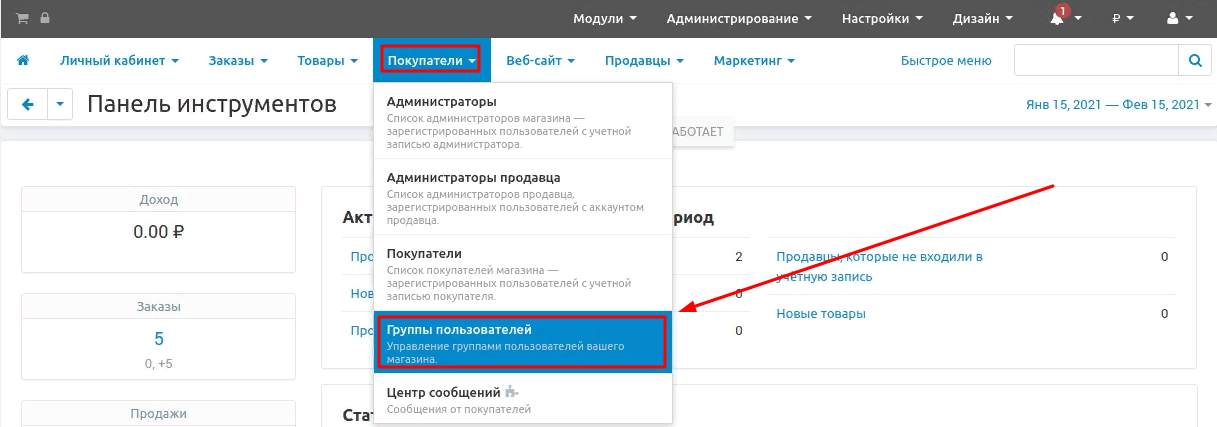
2. В открывшемся списке выберите нужную группу и нажмите на её название, выделенное синим цветом. Убедитесь, что у группы присутствует тип "Продавец".
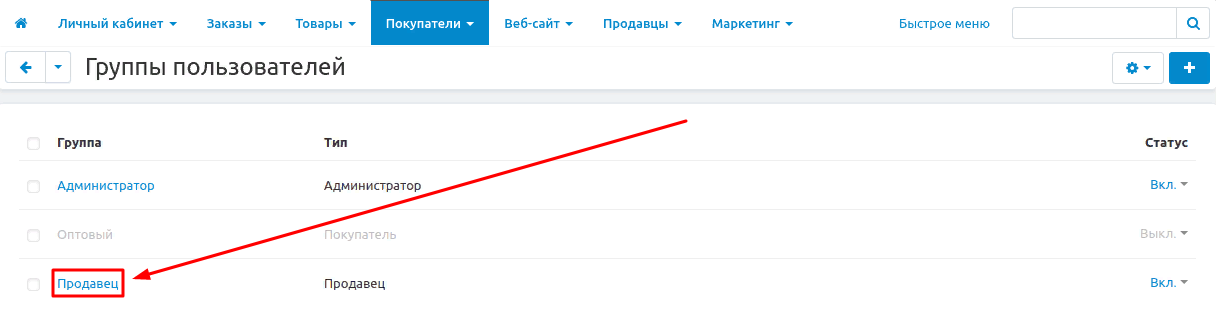
3. В появившемся окне выберите раздел "MW: Импорт" и отметьте галочкой пункт "Проект 111".
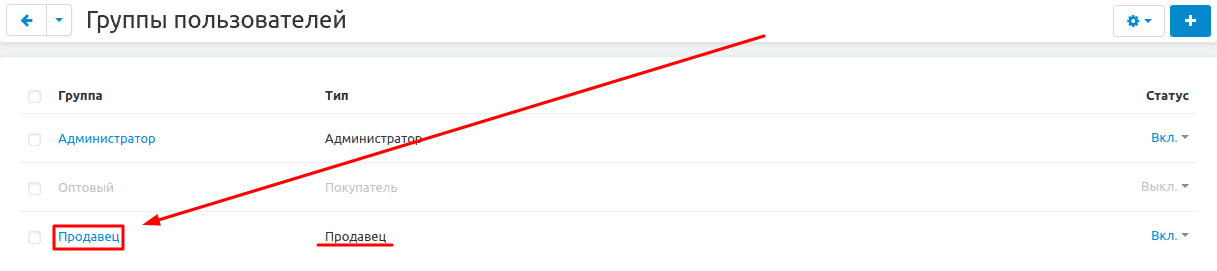
4. Чтобы сохранить изменения, нажмите синюю кнопку "Сохранить" в нижнем правом углу окна.
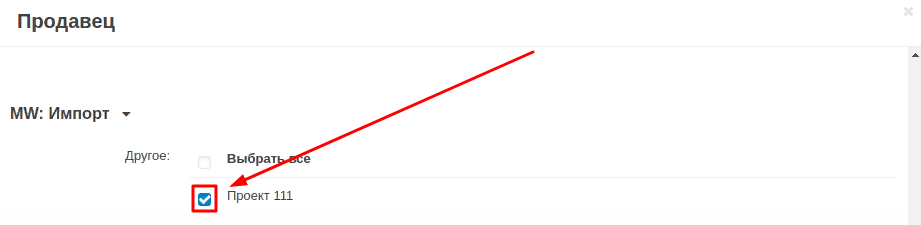
ПРИВИЛЕГИИ АДМИНИСТРАТОРА
1. Чтобы настроить привилегии администратора, перейдите во вкладку "Покупатели" и в выпадающем меню выберите вкладку "Группы пользователей".
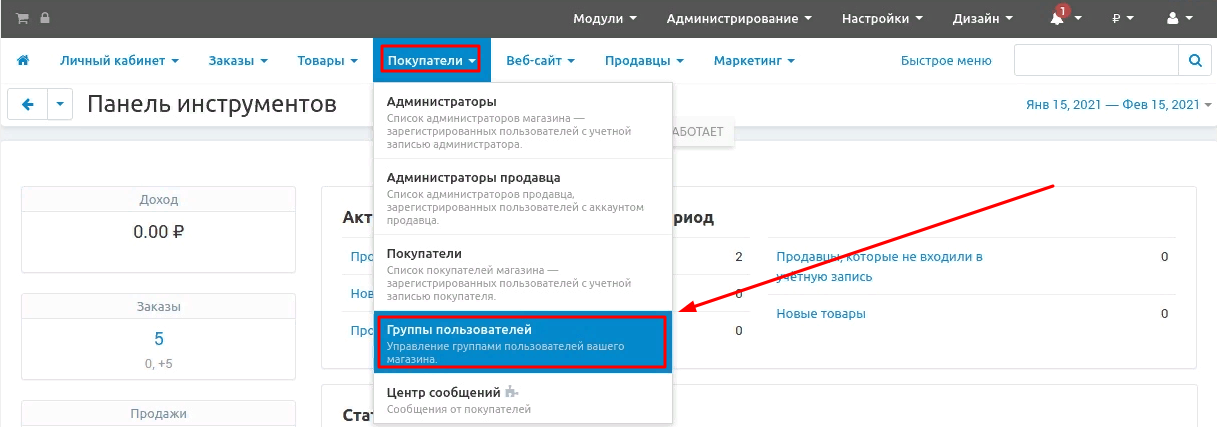
2. В открывшемся списке выберите нужную группу и нажмите на её название, выделенное синим цветом. Убедитесь, что у группы присутствует тип "Администратор".
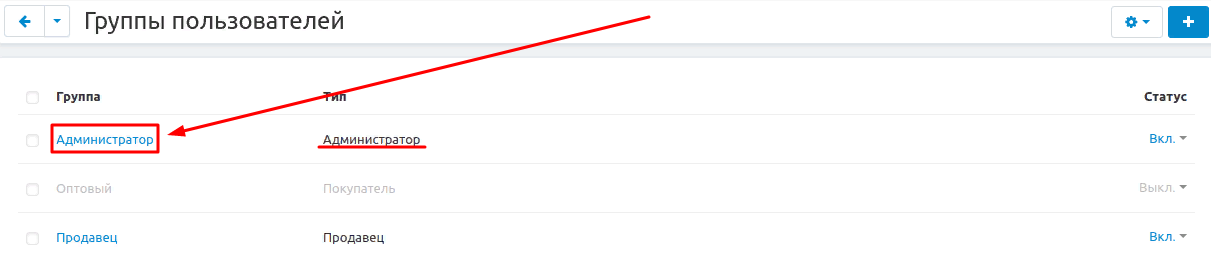
3. В появившемся окне выберите раздел "MW: Импорт" и отметьте галочкой пункт "Проект 111".
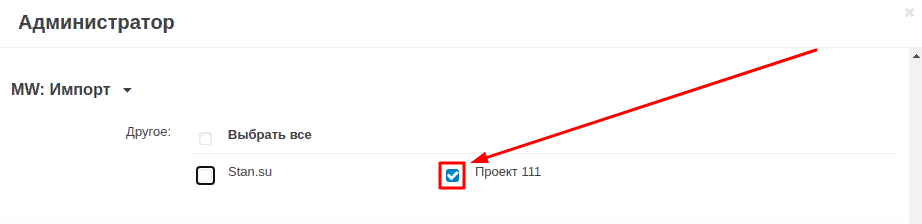
4. Чтобы сохранить изменения, нажмите синюю кнопку "Сохранить" в нижнем правом углу окна.
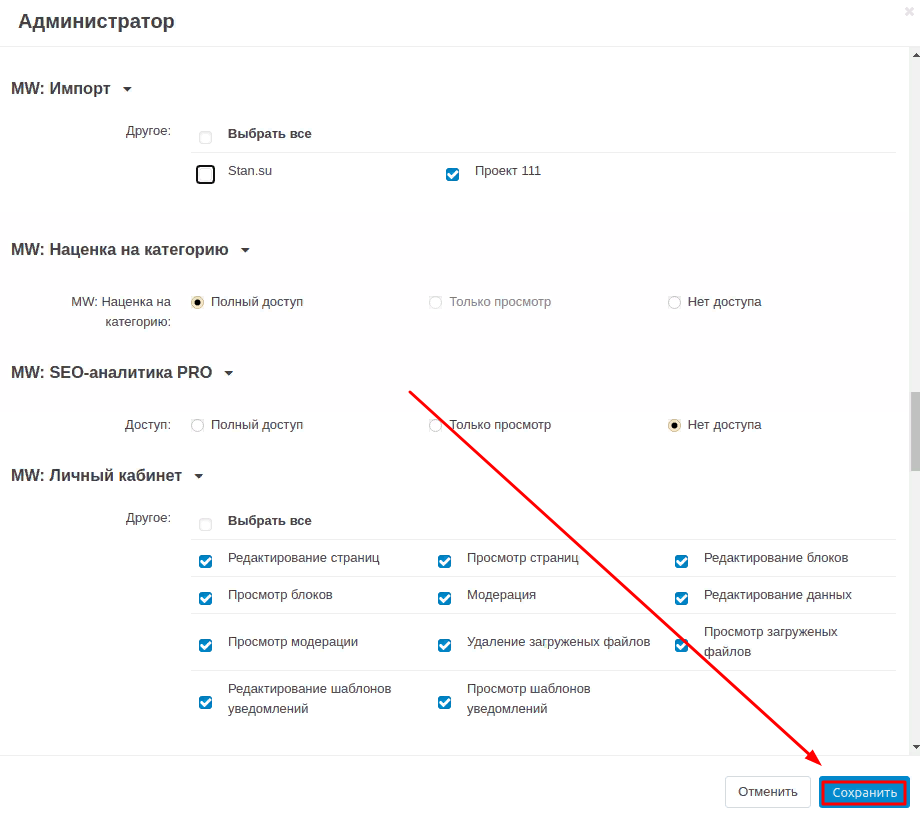
ФУНКЦИОНАЛ МОДУЛЯ
1. Чтобы настроить импорт, пройдите во вкладку "Администрирование", выберите раздел "Импорт данных", подраздел "Проект 111".
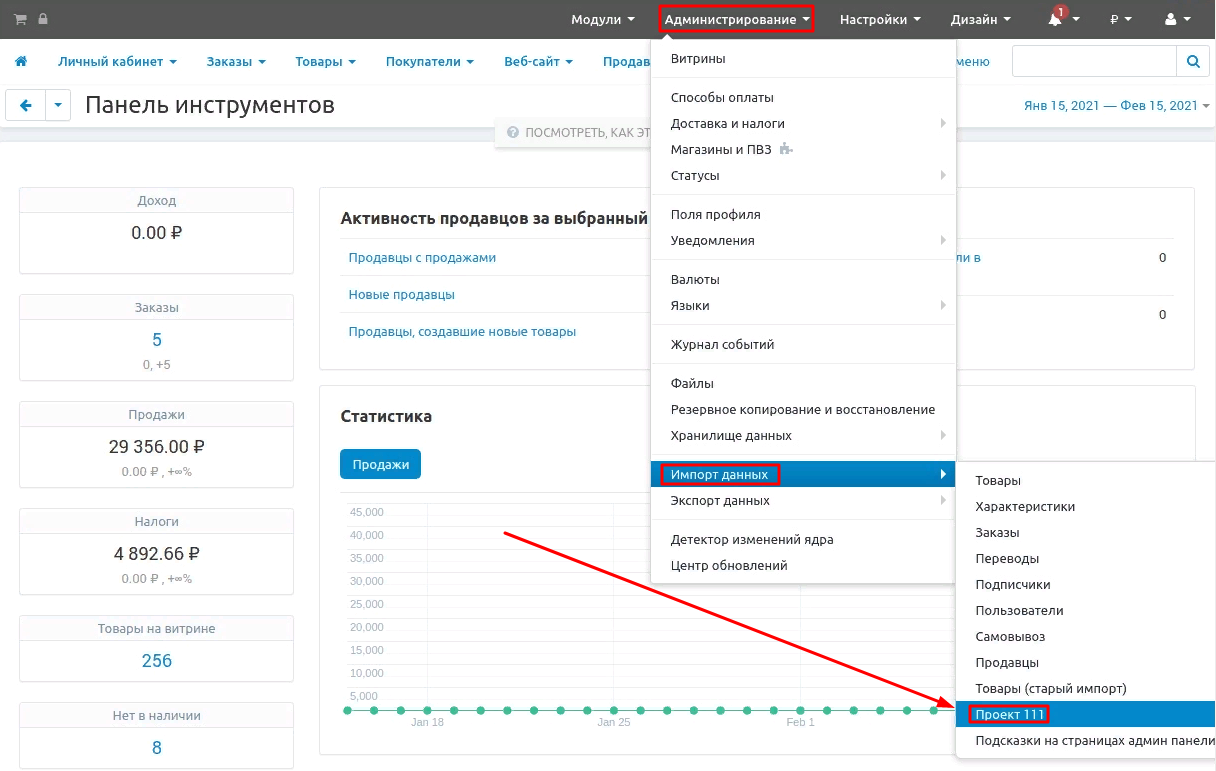
2. Перейдите во вкладку "Общее", в поле "Продавец" значение выставлено по умолчанию. Чтобы изменить его, нажмите на название продавца, выделенное синим цветом и в появившемся списке выберите нужное значение.
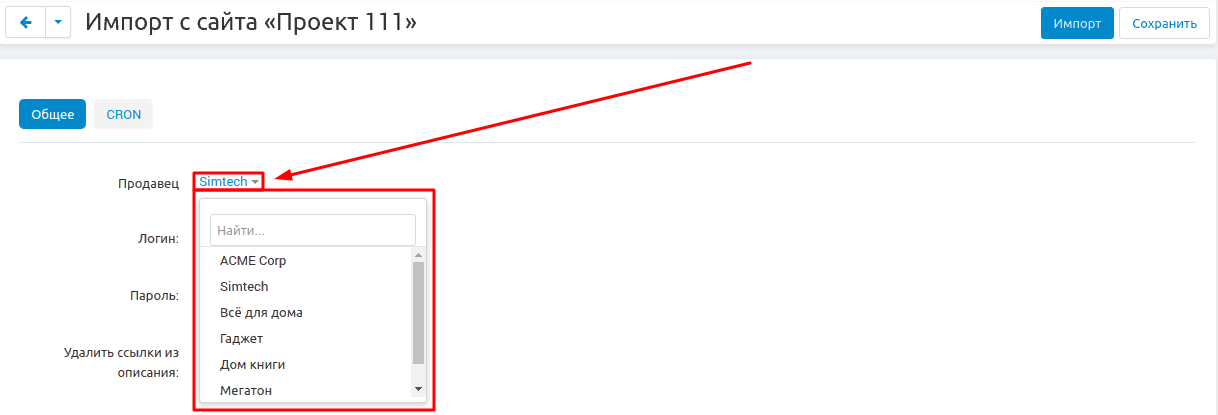
3. В полях "Логин" и "Пароль" введите логин и пароль от аккаунта "Проект 111".
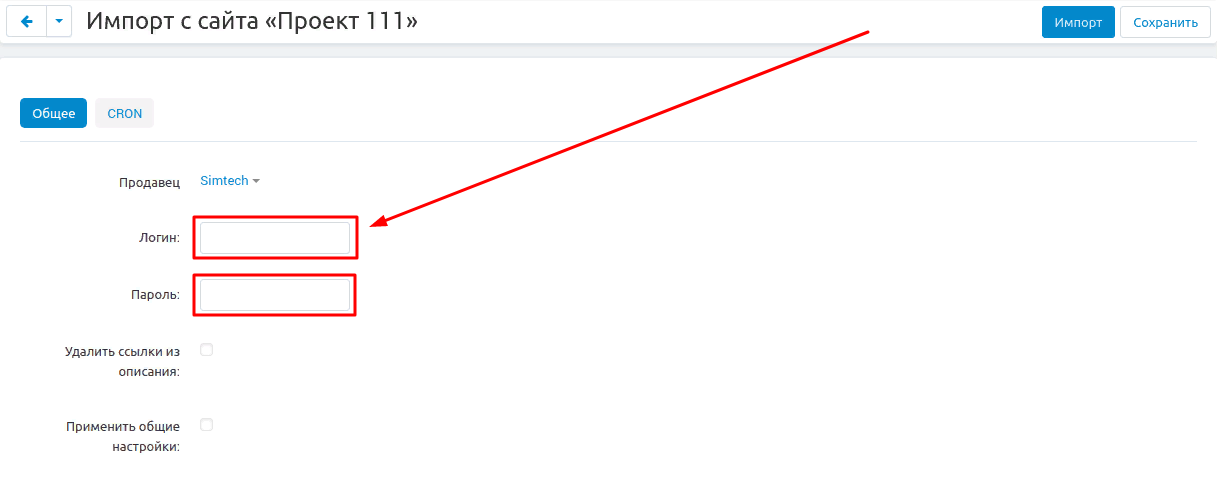
4. Отметьте галочкой пункт "Удалить ссылки из описания", чтобы автоматически удалялись все ссылки из описания товаров, и переносился только текст.
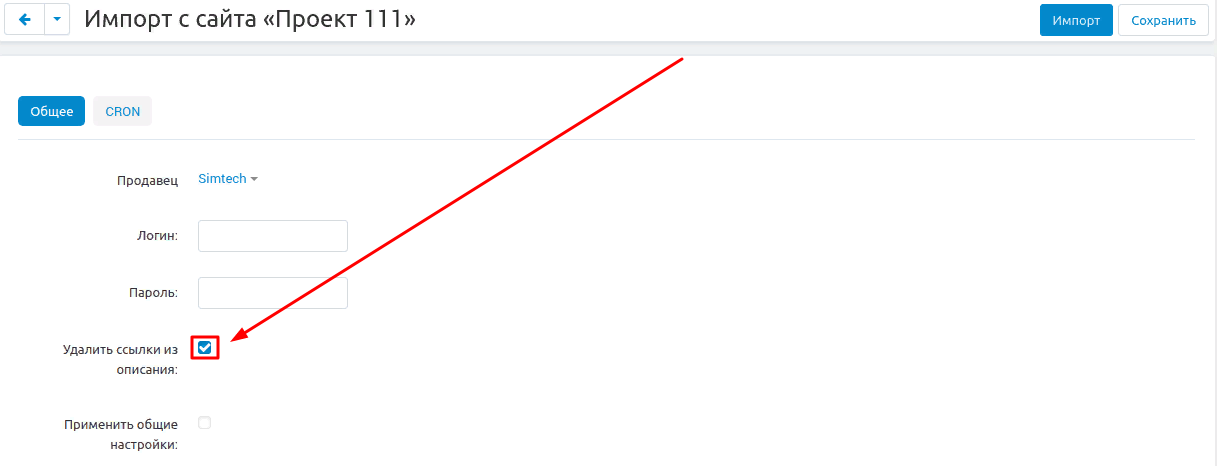
5. Отметьте галочкой пункт "Применить общие настройки", если нужно внести изменения в общие настройки.
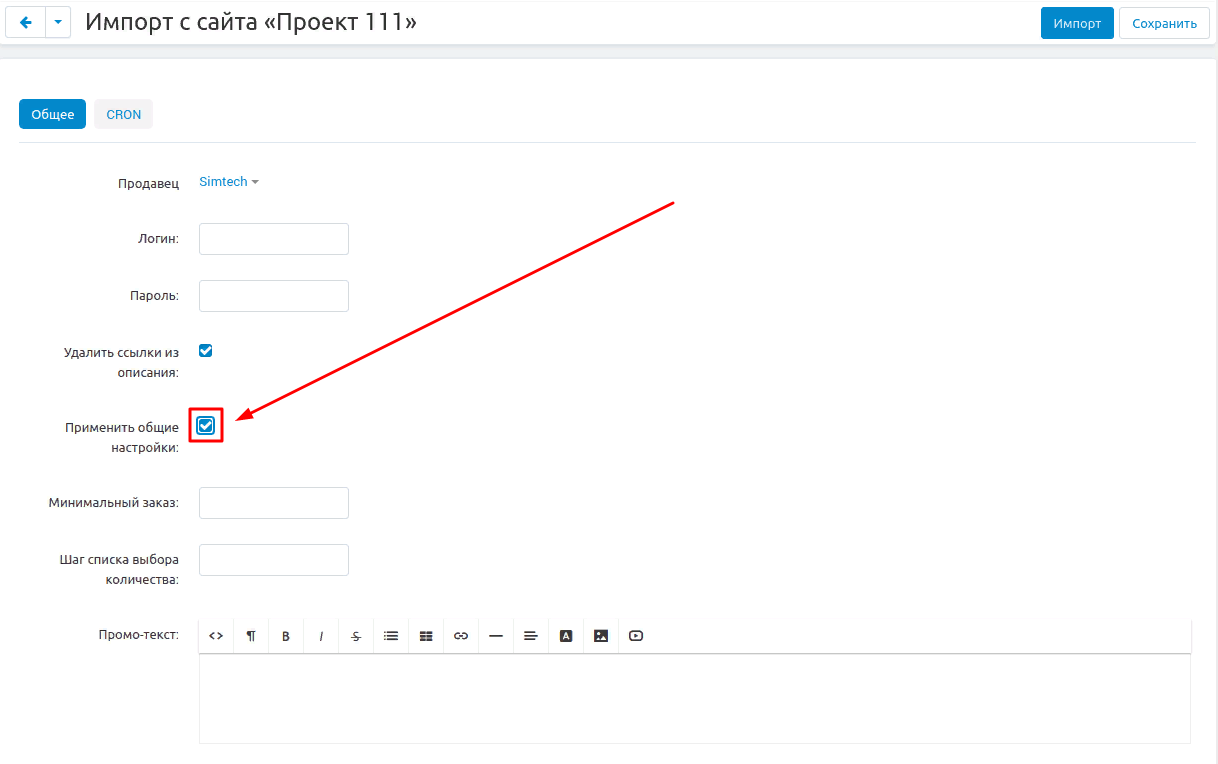
6. В открывшемся дополнительном меню, внесите минимальное количество заказа в соответствующий пункт.
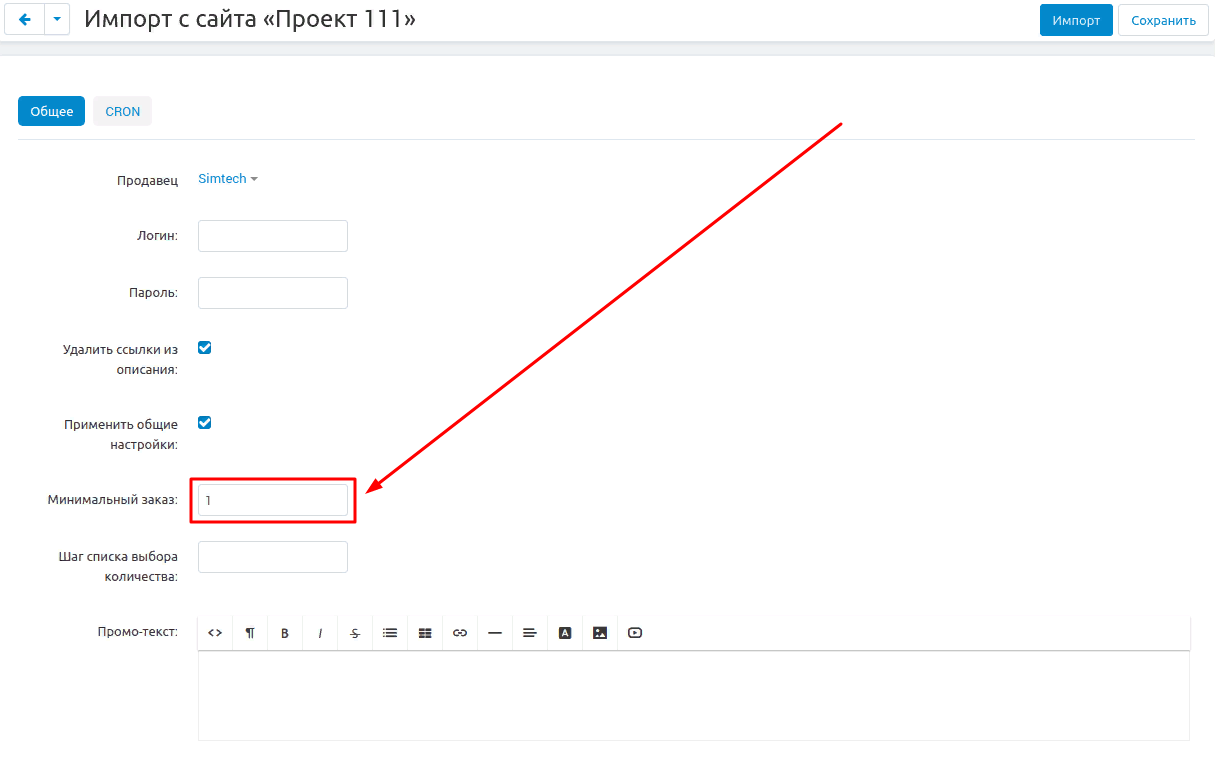
7. В пункте "Шаг списка выбора количества" задайте шаг списка выбора количества.
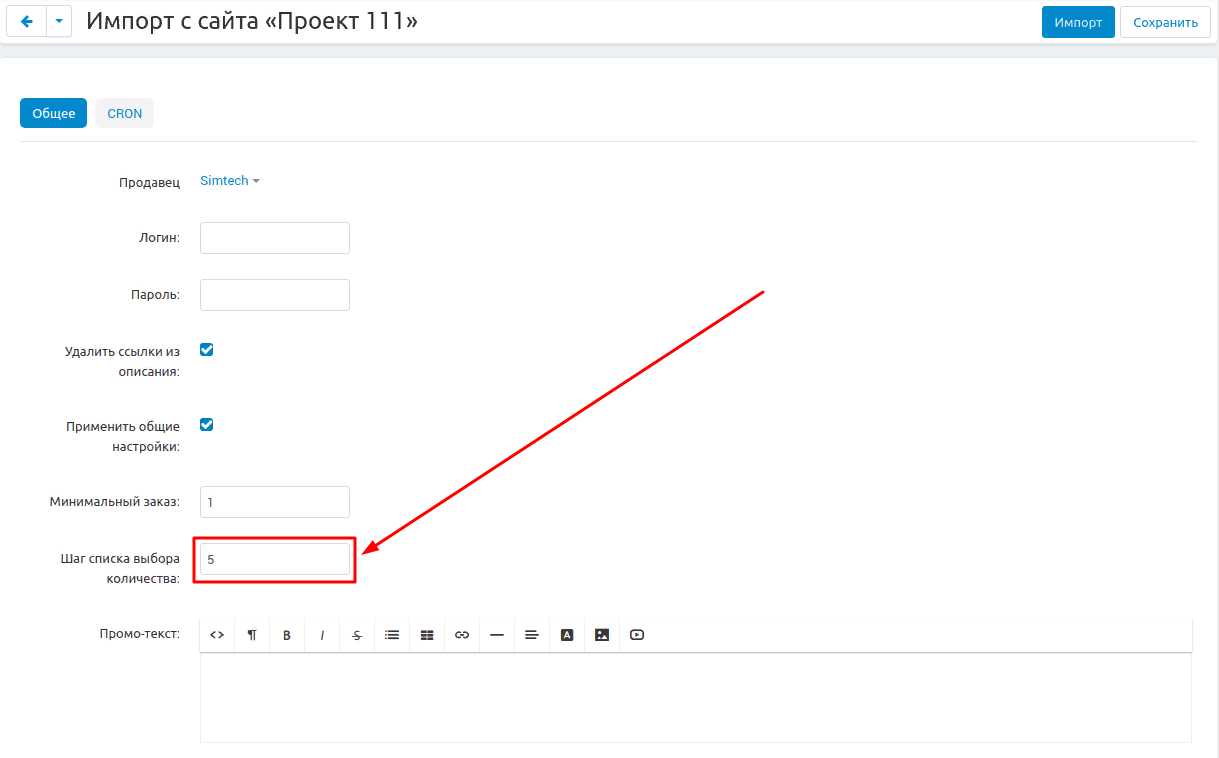
8. Сохраните изменения, нажав на белую кнопку "Сохранить" в правом верхнем углу панели.

9. Перейдите во вкладку "CRON". В поле "Количество товаров" будет указано количество товаров, которые будут выгружены.
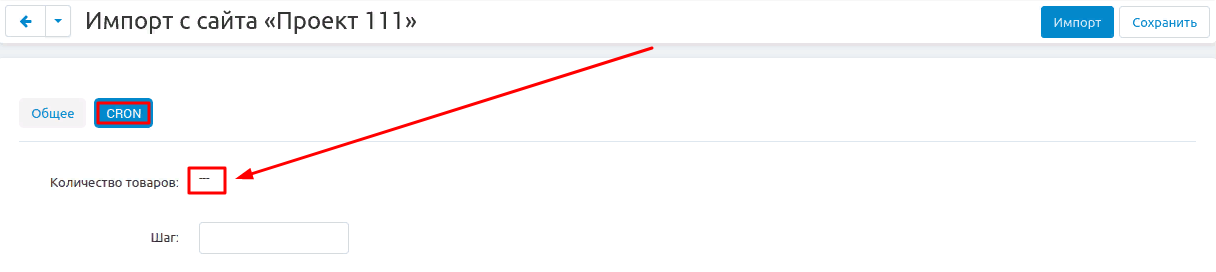
10. В поле "Шаг" задайте, сколько товаров будет выгружаться за один CRON.
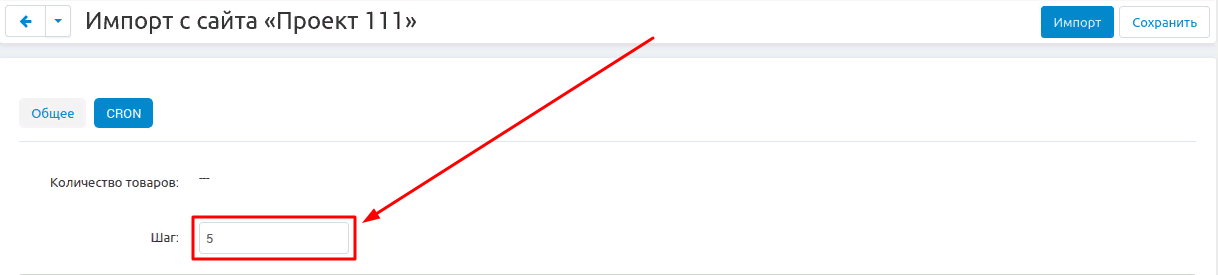
11. Настройте периодичность импорта товаров, для этого запишите соответствующую CRON-команду в планировщик.
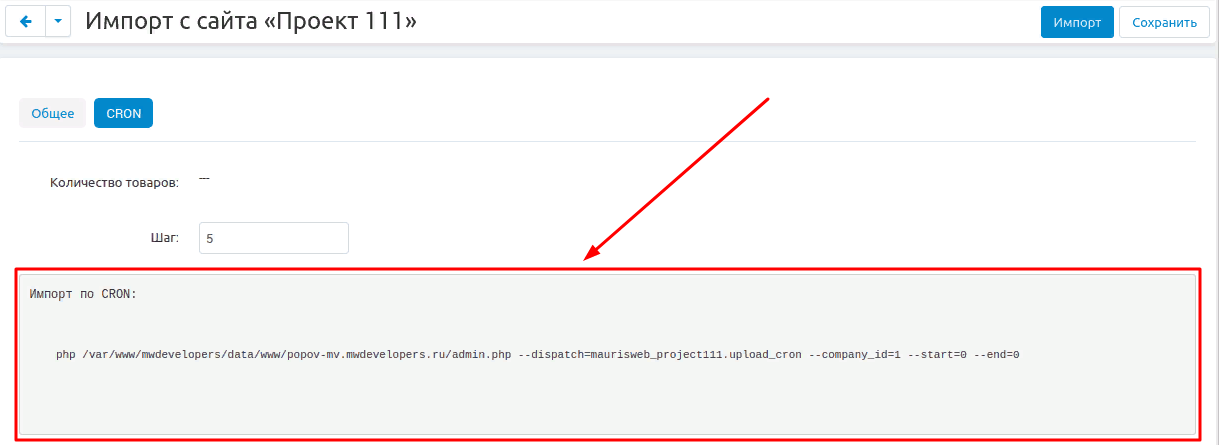
12. Настройте периодичность обновления остатков товаров, для этого запишите CRON-команду в планировщик.
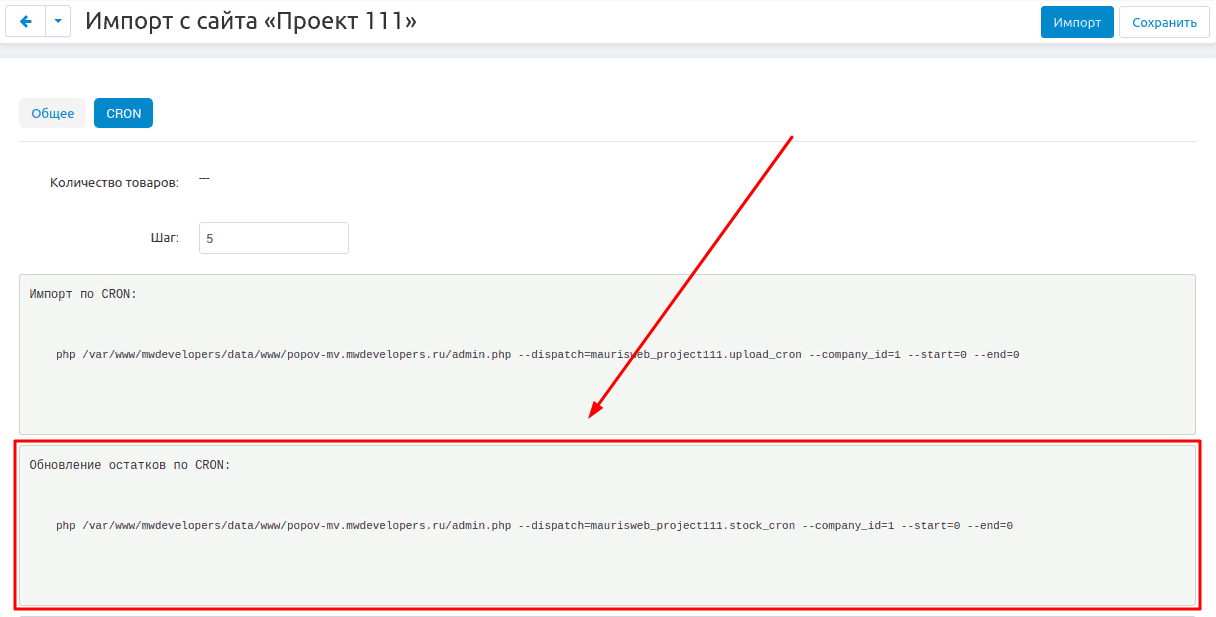
13. Настройте периодичность применения общих настроек к товарам, для этого запишите CRON-команду в планировщик.
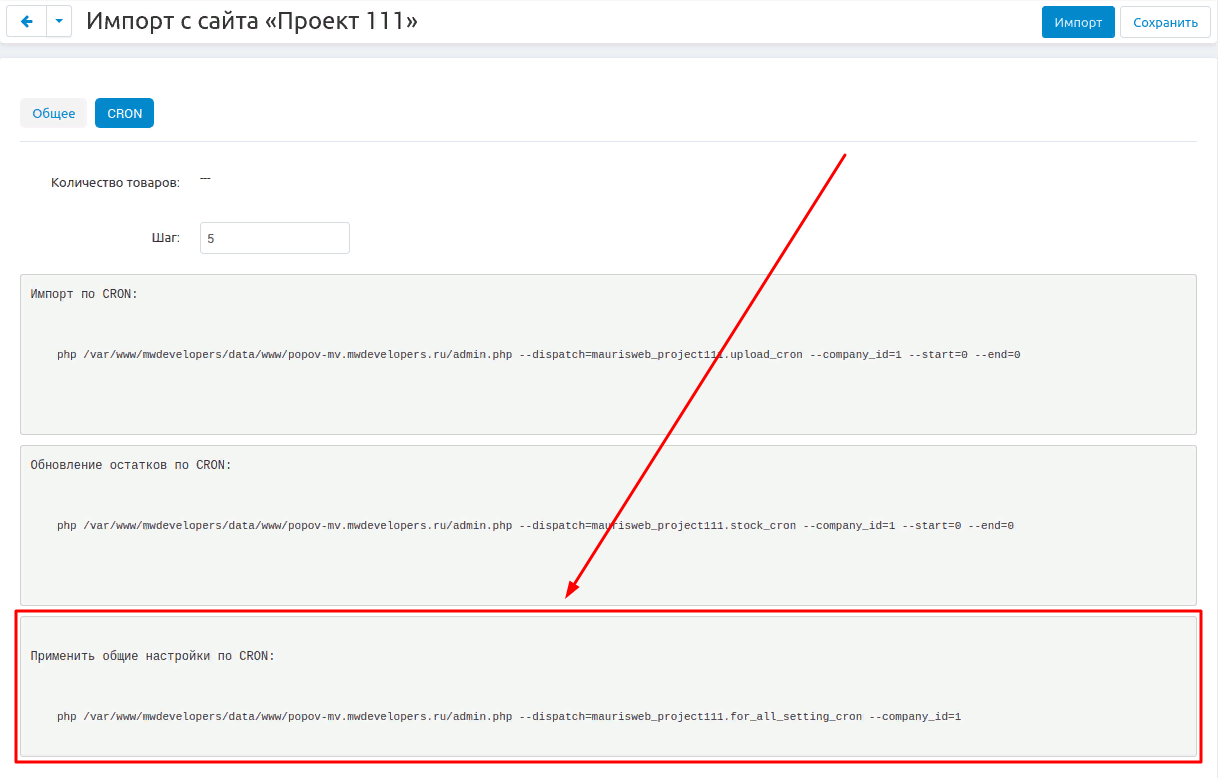
14. Сохраните изменения.

15. По завершении всех настроек, нажмите на синюю кнопку "Импорт" в правом верхнем углу панели.

16. Подождите...
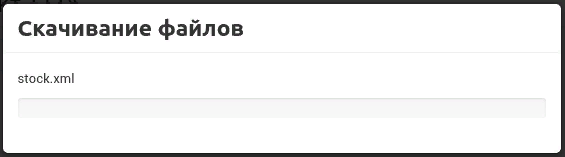
Модуль перенесёт каталог сайта "Проект 111" и создаст на вашей площадке соответствующие категории, товары и характеристики.
ПРИМЕР КАРТОЧКИ ТОВАРА, СОЗДАННОЙ ЧЕРЕЗ ИМПОРТ "ПРОЕКТ 111"